初心者でもベテランの写真家でも、貴重な写真がすべて永遠に失われたと思ったとき、恐ろしい瞬間を経験した可能性があります。 SDまたはCFカードを破損したか、画像をオフロードする前に誤ってカードをフォーマットした可能性があります。メモリカードをコンピュータに接続して認識できる限り、誤って削除した場合でも、写真を回収できる可能性が高くなります。これをすべて自分で達成し、失われたファイルを回復できる場合もあります。
メモリカードからデータを回復するのに役立つプログラムやアプリはたくさんありますが、ここで紹介するのはSanDiskRescuePROです。信頼できるSanDiskメモリカードを製造しているのと同じ人々によって作成されたRescuePROは、私の経験では、SanDisk製品に期待できるのと同じ信頼性と品質を維持しています。彼らの回復プログラムは簡単で使いやすく、失われた写真を回復するのに素晴らしい仕事をします。したがって、IT専門家との約束をする前に、このメモリカードの回復方法を試してみてください。
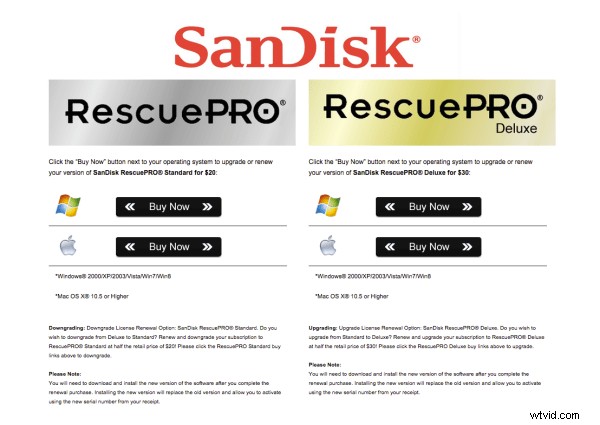
SanDiskRescuePROについて
RescuePROは、MacまたはWindowsで利用できるダウンロード可能なデータ回復プログラムです。独自のメディア回復アルゴリズムを使用して、RescueProはメモリカードをスキャンし、写真(JPGおよびほとんどのRAW形式)、ビデオ、オーディオなどの回復可能なデータのプレビューを表示します。このソフトウェアは、次のようなほとんどのブランドのデジタルカメラおよびメモリカードタイプで動作します。 SD、SDHC、コンパクトフラッシュ、メモリースティック、CD、DVD。
RescuePROには、レギュラーとデラックスの2つのバージョンがありますが、価格以外の主な違いは、デラックスが回復することを約束している写真とビデオ/オーディオの追加フォーマットです。 RescuePROの料金は通常バージョンが39.99ドル、デラックスが59.99ドルですが、無料の評価が提供されるため、購入前にプログラムがメモリカードで動作するかどうかを確認できます。支払いにより1年間のサブスクリプションが購入されます。このサブスクリプションは、サービスを継続して使用するには毎年更新する必要があります。しかし、明るい面としては、重要な写真やビデオを復元するために立っている場合、これは少額の支払いです。
RescuePROの仕組み
1.サブスクリプションを購入したら、RescuePROプログラムをデスクトップコンピューターにダウンロードします。メモリカードをコンピュータに挿入し、RescuePROを起動します。以下のメニューが画面に表示されます。ニーズに関連するオプション(写真の復元、ビデオ/オーディオの復元、またはすべてのファイルの復元)を選択する必要があります。
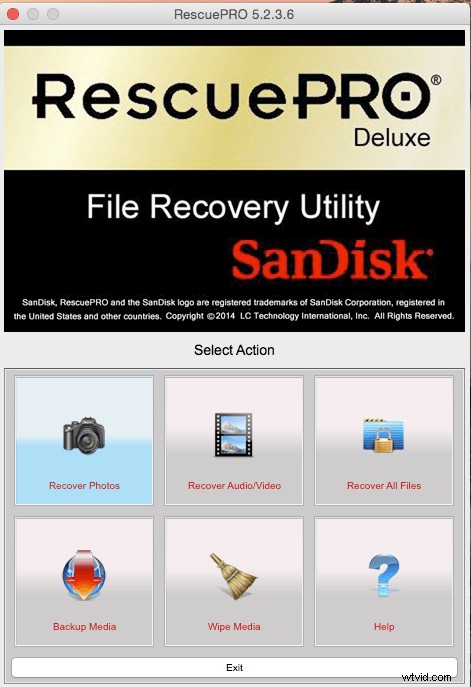
2.希望の結果を選択した後、以下の画面で問題のメモリーカードを選択するように求められます。メモリーカードがコンピューターに接続されていることを確認してください。カードを選択し、緑色のスタートボタンを押します。
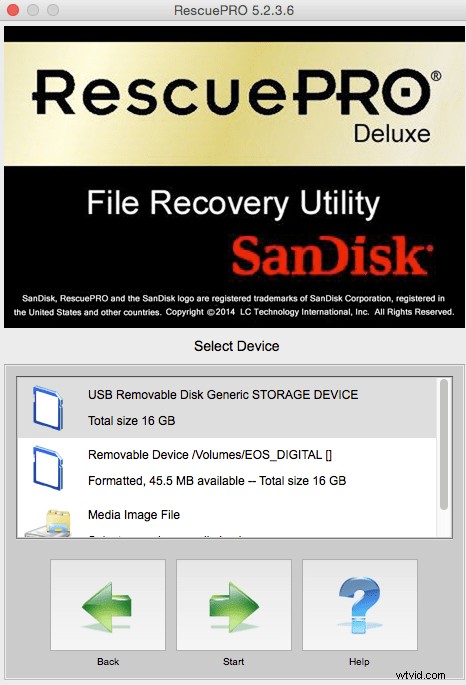
3.さあ、しっかりと座って、プログラムに任せましょう。待っている間、インターネットブラウザまたはPhotoshopとマルチタスクを自由に起動してください。取得するファイルの数によっては、メモリカードからのデータの回復に少し時間がかかる場合があります。この特定の例では、CFカードから回復するために927個のファイルがあり、約30分かかりました。
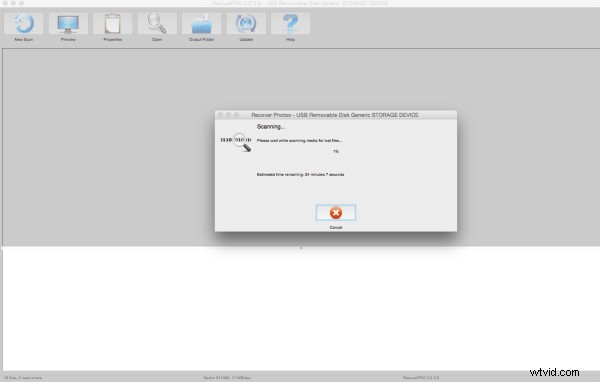
4.プログラムがデータの回復を完了したとき、残念ながら、それはあなたに警告するのに素晴らしい仕事をしません。ファンファーレはありませんが、画面の下部が復元されたファイルでいっぱいになっているのを見ると、復元プロセスが完了していることがわかります。プログラムが復元したコンテンツを確認するには、個々のファイル名をクリックすると、プレビューが表示されます。この特定の例では、プレビューされた画像はピンク色で表示されていましたが、実際に復元された画像は歪みがなく、問題ありませんでした。
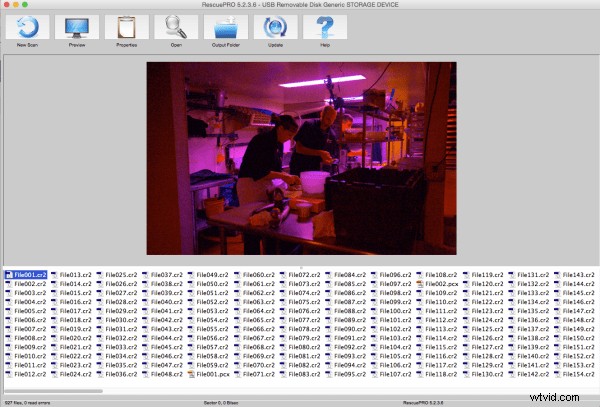
5.ファイルが実際に保存されていることを確認したら、コンピューター上でファイルを見つけます。 RescuePROの長い回復プロセスの大きな部分は、デバイスにファイルを自動的に保存することが含まれていることです。その結果、復元された画像でいっぱいのデスクトップフォルダを見つけるためにあなたがしなければならないのは、巨大な出力フォルダボタンをクリックすることだけです。次に、プログラムは次のようなデスクトップウィンドウを表示し、復元されたデータでいっぱいのフォルダを表示します。また、下のプレビューでは、復元された画像は実際には、RescuePROのソフトウェアがプレビューで割り当てた余分な色を引き継がないことに注意してください。
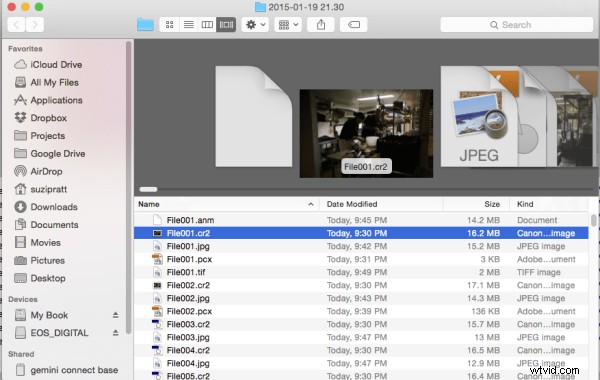
そこにあります。失われたと思った貴重な写真を取り戻すための、比較的シンプルで低コストの方法。いずれにせよ、使用するたびに必ずカメラ(コンピュータではなく)でメモリカードをフォーマットすることを忘れないでください。これを行うと、メモリカードの速度が維持され、時間の経過とともに破損する可能性が低くなります。
これは多くのオプションの1つであるため、失われた画像を回復するための好ましい方法またはプログラムがある場合は、以下のコメントでお知らせください。
